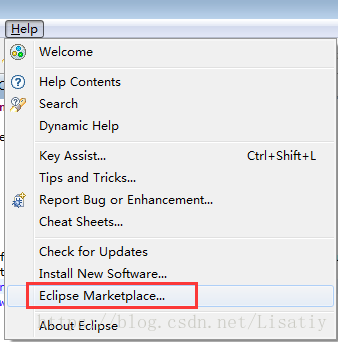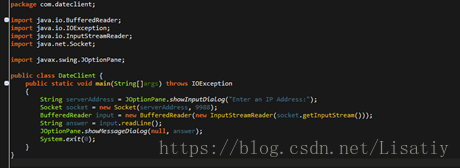在安装完成JDK的前提下
1. 安装eclipse
1) 从官网下载linux
http://www.eclipse.org/downloads/下载Eclipse IDE for JavaEE Developers的Linux版本
2) 解压
[plain] view plain copy
1. $ tar -zxvf eclipse-SDK-3.7.2-linux-gtk.tar.gz
解压出来是一个eclipse文件夹
3) 将文件夹移动到安装目录
[plain] view plain copy
1. $ sudo mv eclipse /usr/local/
4) 启动eclipse
[plain] view plain copy
1. $ /usr/local/eclipse/eclipse
5) 创建桌面链接
[plain] view plain copy
1. $ sudo vim /usr/share/applications/eclipse.desktop
写入以下内容
[plain] view plain copy
1. [Desktop Entry]
2. Name=Eclipse
3. Comment=Eclipse SDK
4. Encoding=UTF-8
5. Exec=/usr/local/eclipse/eclipse
6. Icon=/usr/local/eclipse/icon.xpm
7. Terminal=false
8. Type=Application
9. Categories=Application;Development;
注意,文件名千万别打错了,我之前打错了还没发现,弄了半天也不识别为快捷方式。完成后可以在Application-Programming下看到eclipse图标,但是点击还是出错,提示找不到JAVA。
执行:sudo chmod u+x eclipse.desktop 将其变为可执行文件.
6) 连接java目录
Ubuntu操作系统。在eclipse目录下新建jre目录,并连接jdk下的jre/bin目录到该目录下。
[plain] view plain copy
1. mkdir jre
2. cd jre
3. ln -s /usr/lib/jvm/jdk/bin
3. Ubuntu16.04 已经自带Python 2.7了。
4. 给Eclipse安装PyDev插件
1)启用Eclipse,第一次启动会让你选择一个工作空间,按缺省设置,勾选一下不再提醒,就可以了。
2) 在Help菜单中,选择Install New Software···,
选择Add按钮,Name:PyDev(这个随便起),Location:http://pydev.org/updates(PyDev的更新地址),OK
3) 选择PyDev下的PyDev for Eclipse,别的都不要选,否则依赖检查那关过不去。 (注2)
注意:如果你的python版本不是最新,建议不要勾选下面的这行,去掉√即可
4)点下一步,下一步安装
中间会问你是否信任Aptana、Pydev什么的,信任就可以了
5) 最后重启Eclipse
5. 配置PyDev插件
在Window菜单中选Preference,
PyDev-> Python Interpreter,New一个Python解释器,填上解释器名字和路径,路径选相应的python二进制文件
安装后的eclipse打开之后没有菜单栏,在/etc/profile里面补充一句:
exportUBUNTU_MENUPROXY=0
之后重启就OK了
然后打开eclipse,Windows—appearance—show Toolbar,显示扩展工具
6. 测试下
测试是否安装成功
点击File,选择New Project,选择PyDev下面的PyDev Project
新建项目名称为PythonTest,注意下面勾选:
然后选择创建一个package,右键src,选择New->PyDev Package,取名Test,默认生成init.py。在Test包下新建Test.py,输入以下内容,点击运行,可得到以下内容即表示安装成功:
name = raw_input('What is your name?')
if name.endswith('moqi'):
print'Hello Moqi'
elif name.endswith('admin'):
print'Hello Admin'
else:
print'Hello Strange'
运行如图:
配置黑色主题
Window—>Preferences—>General—>Apperance选择主题为Dark,确认
设置代码风格
从菜单栏进入 Help 》 Eclipse Marketplace... ,图2.1.
图2.1
在EclipseMarketplace对话框的find框内输入 eclipse color theme ,查找我们想要安装的插件。找到 Eclipse Color Theme ,点击 安装 按钮(如图2.2),一路向下直到完成。注意:安装期间可能会出现警告,忽略它;最后安装完成会要求重新启动eclipse,使插件生效。
图2.2
3.插件所提供颜色风格的使用
在进行这一步之前确保插件安装成功且重新启动了eclipse。点击 Window 》 Preferences 进入Preferences界面,选中 General 》 Appearance 》 Color Theme 选项(如图2.3),如果没有安装Eclipse Color Theme插件的话Preferences界面将没有ColorTheme选项。
选中自己喜欢的风格,依次点击Apply》OK,eclipse提示需要重新打开编辑器,同意即可。当然,如果不知道哪款颜色主题好看,可以在Eclipse Color Theme官网找一种最适合自己的颜色主题。如图2.4为Vibrant Ink主题的效果图。(经测试:pydev项目下编辑python时sublime Txet2比较好)
图2.3
图2.4
去掉eclipse文件树中的黄色小箭头,Windows--Preferences--General--Label Decorations--Git 上的√去掉。